叮叮噹,叮叮噹!鈴聲多響亮~
每到12月就期待聖誕節的到來,裝飾棵聖誕樹在辦公桌上也會讓心暖暖的,於是童心未泯的金編也到賣場逛了一圈,發現一小顆聖誕樹就要破百元,這棵一年只放一個月的樹,真的下不了手,金編教你自己動手做一棵!讓聖誕樹陪你溫馨過冬~
入門款桌上型聖誕樹,需要的材料有:
厚磅數的紙張、剪刀、美工刀、下載金編做好的聖誕樹造型圖
本次手作由具環保標章Konica Minolta i系列彩色影印機示範。
i系列可透過手機/電腦連線影印機,適用多種印刷紙張種類,紙匣設定也可以使用列印厚紙及特殊紙哦!
2分鐘列印厚紙聖誕樹
首先,點擊下載聖誕樹造型圖,金編將反面做滿版設計,就能避免對位不準造成白邊的出現。
電腦操作步驟
開啟pdf檔後,點選檔案→列印→內容→列印種類「雙面」→紙張種類「厚紙1」→確定→確定
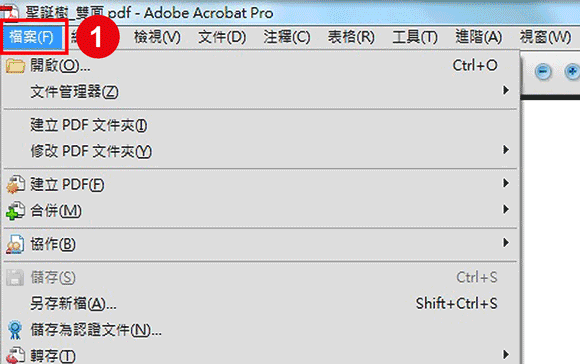
手機/平板操作步驟
步驟1. iOS裝置於”App Store”、Android裝置於”Google商店”,輸入Konica Minolta mobile print下載APP安裝並依行動裝置點選設定→Wi-Fi並加入與影印機相同區域網路Wi-Fi
步驟2. 開啟PDF檔案→Mobile Print列印→選擇「v」展開功能選項→列印模式→雙面→列印

輸出完成的聖誕樹沿著邊線裁切,透過卡紙的方式將兩片聖誕樹組合起來,
手作版的桌上型聖誕樹就完成囉!
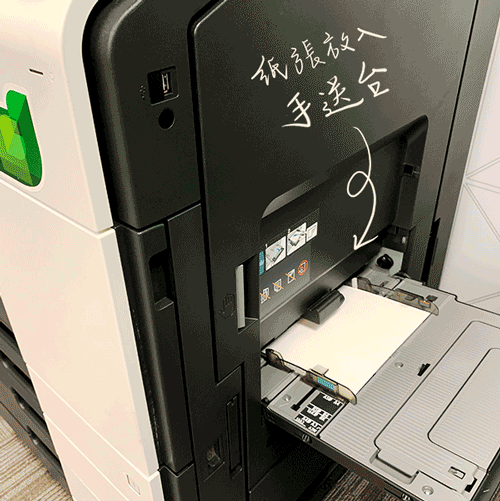
_工作區域 1.jpg)